Ajustez des courbes ou supprimez des segments de courbe.
Dans une esquisse 3D, il permet d'ajuster des courbes pour former des intersections avec une face, un plan de construction ou une surface.

Ajustement sans sélection de limites (esquisses 2D et 3D)
- Dans le ruban, cliquez sur l'onglet Esquisse
 le groupe de fonctions Modifier
le groupe de fonctions Modifier  Ajuster
Ajuster  .
. - Dans la fenêtre graphique, immobilisez le curseur sur une courbe pour afficher un aperçu de l'ajustement, puis cliquez sur la courbe pour mettre fin à l'opération. Remarque : La sélection d'une courbe sans intersection physique ou virtuelle a pour effet de supprimer la courbe en question.
- Continuez à ajustez les courbes.
- Pour arrêter l'ajustement des courbes, appuyez sur la touche Echap ou cliquez sur une autre commande. Vous pouvez également cliquer avec le bouton droit de la souris et choisir OK.
Conseil : Pour basculer vers la commande Prolonger ou Scission, cliquez avec le bouton droit de la souris et choisissez l'option souhaitée. Pour effectuer une opération d'extension temporaire, maintenez la touche Maj enfoncée. Relâchez le bouton de la souris pour continuer l'opération d'ajustement.
Ajustement avec sélection de limites (esquisse 2D)
- Dans le ruban, cliquez sur l'onglet Esquisse
 le groupe de fonctions Modifier
le groupe de fonctions Modifier  Ajuster
Ajuster  .
. - Maintenez la touche CTRL enfoncée. La barre d'état ou l'invite dynamique affiche l'instruction suivante : "Sélectionner la géométrie utilisée pour ajuster".
Sélectionnez la première géométrie limite.
Relâchez la touche CTRL.
- Pour ne sélectionner qu'une seule géométrie limite, cliquez avec le bouton droit de la souris et choisissez Continuer dans le menu contextuel. Dans le cas contraire, sélectionnez la seconde géométrie limite.
- Dans la fenêtre graphique, placez le curseur sur la courbe pour afficher un aperçu de l'ajustement, puis cliquez sur la courbe pour mettre fin à l'opération.
Toutes les lignes ou courbes traversées par la trajectoire du curseur sont ajustées.
- Continuez à ajuster les courbes.
- Pour arrêter l'ajustement des courbes, appuyez sur la touche Echap ou cliquez sur une autre commande. Vous pouvez également cliquer avec le bouton droit de la souris et choisir OK.
 Démonstration de l'ajustement les courbes d'esquisse
Démonstration de l'ajustement les courbes d'esquisse
Ajuster de manière dynamique la géométrie d'esquisse (esquisse 2D)
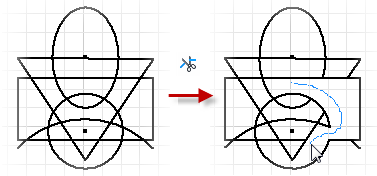
- Dans le ruban, cliquez sur l'onglet Esquisse
 le groupe de fonctions Modifier
le groupe de fonctions Modifier  Ajuster
Ajuster  .
. - Dans la fenêtre graphique, maintenez le bouton gauche de la souris enfoncé et déplacez le curseur sur l'esquisse. Les lignes et les courbes touchées par le curseur sont ajustées.
- Pour arrêter l'opération, appuyez sur la touche Echap ou cliquez sur une autre commande. Vous pouvez également cliquer avec le bouton droit de la souris et choisir OK.
 Démonstration de l'ajustement dynamique des courbes d'esquisse
Démonstration de l'ajustement dynamique des courbes d'esquisse